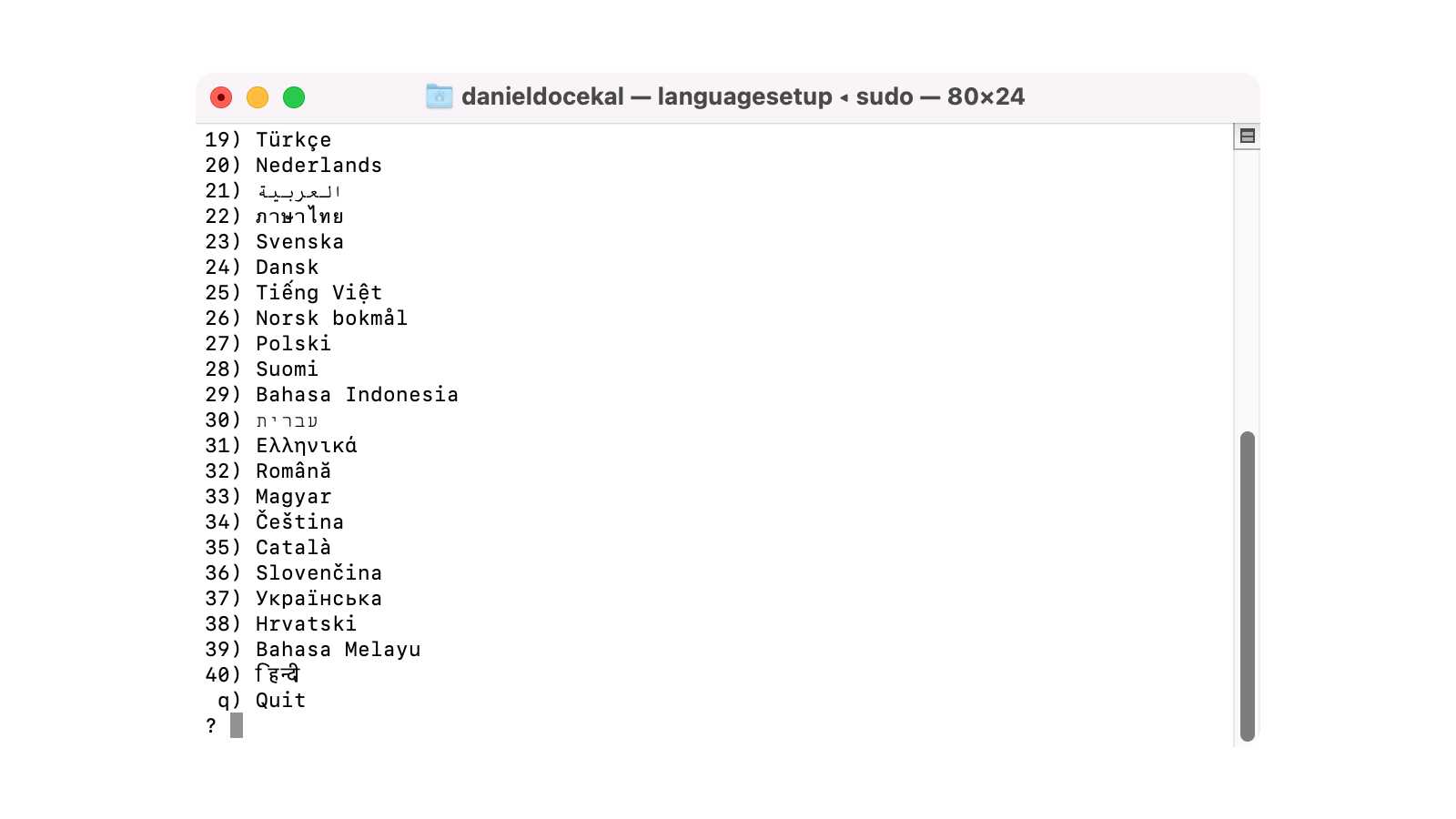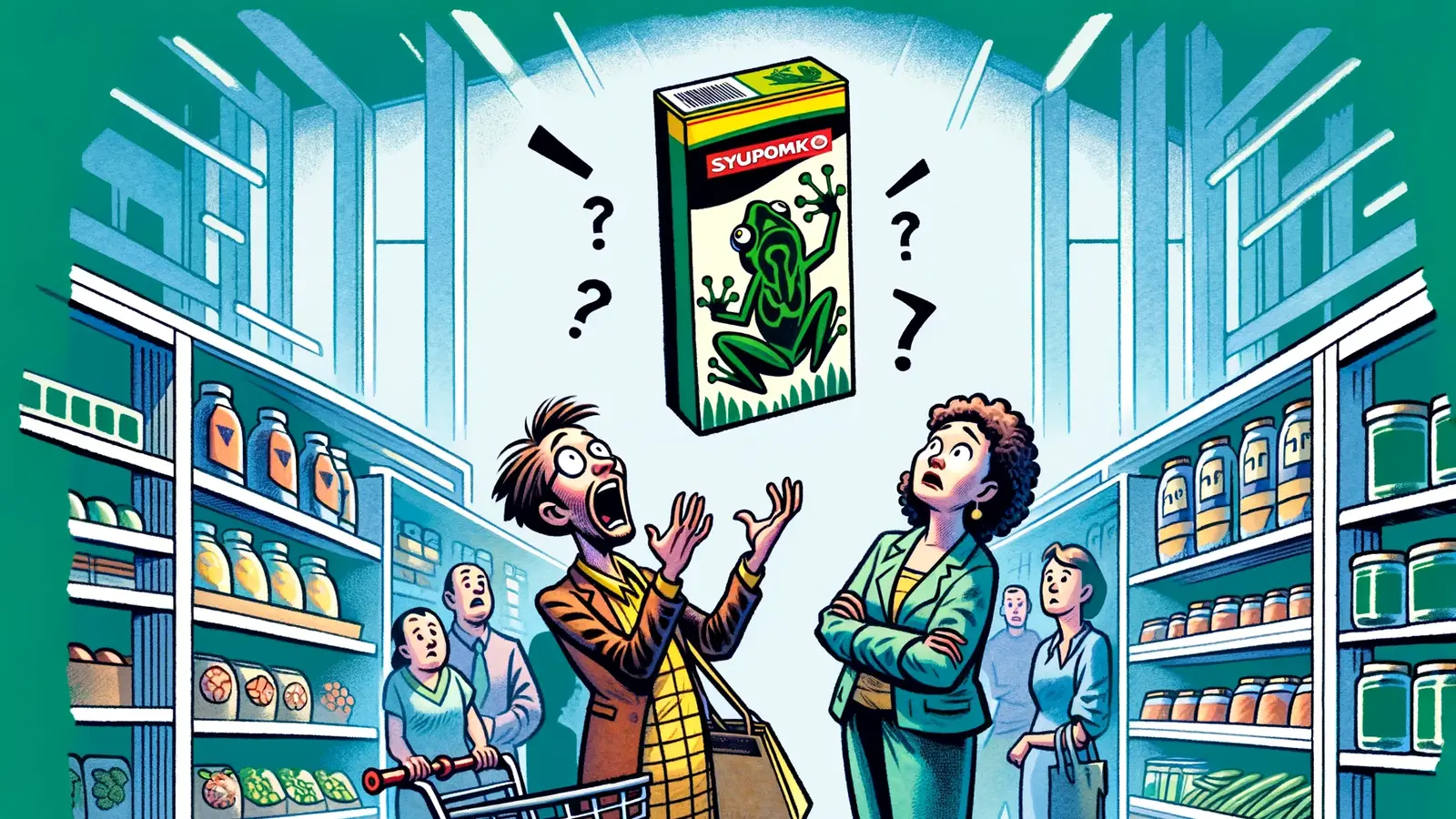Řešilo se to tu už pro Windows (Jak ve Windows přesunout okno ztracené mimo obrazovku zpět na plochu) a je nutné se podívat i na tuhle zapeklitost na Mac OS. Je to tam totiž paradoxně ještě horší. Otevíraná okna se běžně zcela náhodně otevřou někde na některé z virtuálních ploch nebo pod již otevřenými okny.
Pokud tedy čekáte běžné chování, tedy že otevřené/aktivované okno se prostě objeví na popředí, tak na to zapomeňte. Ale pro Apple je to nejspíš vlastnost. Ač je to nesmírně otravné.

Nejsnazší (a také nejspolehlivější) jak najít nějaké okno je Mission Control (F3, Control+šipka nahoru, gesto třemi/čtyřmi prsty vzhůru na Trackpadu, dvěma prsty kliknout na Apple myši). Tam najděte okno a nejlepší je přetáhnout ho na plochu.
Pomocí může i Dock – Klikněte na ikonku aplikace, ale jsou situace, kdy to stejně aplikaci na popředí neukáže. Případně použít Option+Command a poté klikněte na ikonku – schovají se všechny ostatní okna a mělo by se objevit to jediné od aplikace. Pomůže i vyvolat menu (Ctrl + kliknutí) kde bývá Zobrazit nebo Zobrazit všechna okna.

Můžete využít i Cmd+Tab přepněte na aplikaci a mělo by ji to zobrazit.
Je-li aktivní menu spuštěné aplikace (poznáte snadno, vedle jablíčka je název aplikace) tak klikněte na (většinou, nemusí totiž existovat) předposlední položku menu – Windows/Okno. Mohlo by tam být Převést vše do popředí/Bring all to front. Případně mohou pomoci i další volby. Háček je, že tam nic použitelného být nemusí. Na tohle ale moc nespoléhejte
Zmatení
Při více displejích (monitorech) se i na Mac OS děje to, že se okno může rozhodnout být na “tom druhém”, respektive i na tom “právě vypnutém“.
Ještě větší komplikace do toho přináší pokud používáte iPad jako další plochu (Co je to Společné ovládání/Universal Control pro Mac/iPad a jak to zapnout a používat) tam totiž paradoxně okna na iPadu vůbec nejsou vidět v Mission Control.a iPad se chová jako další Plocha, která navíc také není vidět v Mission control. Prostě Apple.
Aby toho nebylo málo, tak jakkoliv v Docku můžete vidět běžící aplikace (tečka pod ikonou), tak ta nemusí mít žádná okna a nelze ji tedy aktivovat – typicky třeba otevřete Fotky a po dokončení prohlížení je červeným kolečkem “zavřete”. Fotky stále “běží” (Dock ukazuje), ale už nemají použitelné okno. Případně nezavíratelný Finder.
Pozor i na různé verze MacOS a rozdílné chování oken či klávesových zkratek.
Další tipy týkající se Mac OS
-
TIP#2034: Jak vymazat obsah a nastavení počítače/notebooku s Mac OS? Tovární nastavení pro Mac
Apple dlouho v Mac OS neumožňovala jednoduše “reset”, tedy něco čemu se na mobilních zařízeních říká “uvést do továrního nastavení” a ve Windows to už chvíli je možné přes Reset This PC…
-
TIP#2031: Jak z Windows/Mac OS přistupovat vzdáleně na Ubuntu
Když už jsme se tu pustili do série tipů o vzdáleném přístupu (grafickém, tedy na desktop) tak nemůže chybět i přístup na Ubuntu (a případně i další distribuce Linuxu). Související příspěvky TIP#2013:…
-
TIP#2029: Zkratky (Shortcuts) na Mac OS. K čemu je to dobré a jak používat
Mac OS 12 Montery přinesl Zkratky (Shortcuts), které už nějakou tu dobu můžete používat na iOS/iPad OS. Jde o nástroj pro automatizaci a můžete si vytvářet zkratky vlastní, nebo si je pořizovat…
-
TIP#2027: Live text v iOS/iPad OS 15 a Mac OS Monterey umí CRM přímo z fotek či při focení. Má to ale háček
Live Text se jako funkčnost nejprve objevil v iOS/iPad OS 15. Stačí namířit foťák na nějaký text a pokud je tam text, tak se tam objeví symbol umožňující ho vybrat. Můžete samozřejmě…
-
Finder v Mac OS Monterey získal „lepší“ nalezení složky a přechod do ní
Maličkost ve Finderu v novém Mac OS 12 Monterey najdete v Otevřít/Go -> Otevřít složku/Go to Finder Související příspěvky Zprovoznění MacBooku aneb vždy je něco poprvé. Začínáme (1) Zprovoznění MacBooku aneb vždy…
-
AirPlay to Mac umožňuje sdílet na Mac/MacBook z dalších zařízení (Od Mac OS Monterey). Jak na to?
Mac OS 12 Montery doplnil možnost aby se Mac/Mac Book stal příjemcem (nikoliv pouze vysílačem) pro AirPlay. Svůj počítač či notebook tak můžete využít jako reproduktor i displej pro rozšíření či zrcadlení.…
-
Jak v Pošta/Mail na iPhone/iPadu/Mac OS využít ochranu e-mailu proti šmírování
Jedna z nových funkcí od iOS/iPad OS 15 (a Mac OS 12 Monterey) je ochrana proti šmírování v Mail aplikaci. Aktivování najdete v Nastavení/Settings -> Pošta/Mail -> Ohrana soukromí/Privacy Protection -> Chránit…
-
Jak na Mac OS změnit jazyk přihlašovací obrazovky
Apple umí vytvářet nesmírně zábavné komplikované věci. jejichž řešení je málokdy snadno nalezitelné. Jednou z takových je nastavení jazyka přihlašovací obrazovky. Související příspěvky TIP#1693: Jak na Mac OS změnit jazyk? Zprovoznění MacBooku…
-
TIP#2024: Jak na Rychlé poznámky/Quick Notes na Mac OS
Mac OS 12 Monterey přinesl Rychlé poznámky i na notebooky a počítače (jak na ně na iPadu viz Jak na Rychlé poznámky/Quick Notes na iPadu (iPad OS 15)). Pokud tedy používáte Poznámky/Notes…
-
Mac OS od Monterey má aktivovatelný režim nízké spotřeby (Low Power Mode)
To co známe z iPhone/iPadu, tedy režim nízké spotřeby (Low Power Mode, viz Co je to režim nízké spotřeby (Low Power Mode) u iPhone? A jak ho v iOS 11 aktivovat ručně?) je…
-
Jak na Mac OS zobrazit stav baterie v procentech v horní liště
Výchozí zobrazování stavu baterie v horní liště na Mac Booku je pouze ikonka. Ta toho moc neukazuje, takže je lepší si zapnout zobrazování stavu v procentech. Související příspěvky TIP#1904: Jak na MacBooku…
-
TIP#2022: Soustředění/Focus – jak využít novinku v MacOS, iOS a iPad OS
iOS/iPad OS 15 a Mac OS 12 Monterey přinesl rozšíření stávající Nevyrušovat/Do Not Disturb do podoby Soustředění/Focus – ta hlavní změna je, že chování “nevyrušovat” (a úroveň nevyrušování) se dá nastavovat pomocí…
-
Využijte iPhone či iPad pro „scan“ dokumentu na Mac/MacBooku
Tahle vychytávka patří mezi ty hezké věcí, které Apple umožňuje díky integraci jablečných zařízení. Pokud potřebujete na Macu/Macbooku naskenovat či vyfotit něco do nějakého dokumentu, tak k tomu můžete využít váš iPhone.…
-
Jak změnit velikost pruhu s menu (řádku nabídek) na Mac OS
Možná vámi nevyhovuje velikost (výška) pruhu s menu na Mac OS. Na strojích s velkým rozlišením je hodně úzký a odpovídá tomu i malá velikosti písma. Změnit to přímo, tedy třeba popotažením,…
-
TIP#2019: Jak na Mac OS pracovat s ikonkami v horním menu (menu bar)?
Tohle je na Mac OS tak trochu pekelná záležitosti. V horním menu jsou umisťovány ikonky spuštěných aplikaci, většinou takových těch co byste mohli rychle či často potřebovat, či vidět jejich stav. Na…